怎么给win10电脑的任务栏设置浅色背景
我们使用win10电脑的任务栏一般默认的都是深色背景,想要设置为浅色,该怎么操作呢?今天就跟大家介绍一下怎么给win10电脑的任务栏设置浅色背景的具体操作步骤。
1. 如图,在打开的电脑桌面,可以看到任务栏是深色模式,点击左下角的开始图标,在打开的菜单中,选择设置选项

2. 或者在桌面空白处,右键,在打开的菜单中,选择个性化设置选项
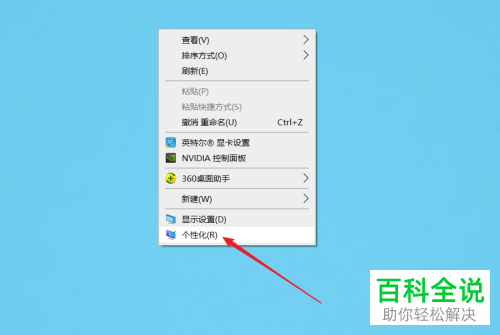
3. 进入个性化设置页面后,点击左侧的颜色选项,右侧就打开了相关的设置项

4. 在下方找到选择你的默认windows模式下,点选上浅色,还可以在上方的选择颜色下,选择浅色

5. 然后在下方的选择默认应用模式下,点选上亮,并将下方的透明效果的开关打开,
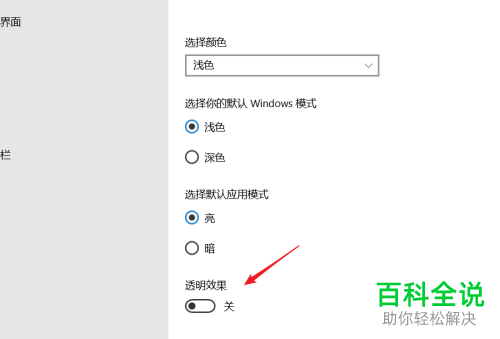
6. 如图,下方的任务栏就以浅色显示了。

以上就是怎么给win10电脑的任务栏设置浅色背景的具体操作步骤。
赞 (0)

